
Hoe Facebook-login toe te voegen aan de WordPress-website
Inhoudsopgave
Bent u het beu om valse namen en e-mailadressen op uw websiteregistraties te krijgen? Welnu, de eenvoudigste en beste oplossing hier is om WordPress Facebook-login te integreren.
Met de Facebook-login op WordPresskrijgt u niet alleen meer registraties op uw website, maar krijgt u ook meer informatie van hen.
Niemand zal op elke nieuwe website zijn leeftijd, geslacht en andere informatie invoeren. Als u hen eenvoudigweg vraagt om in te loggen met Facebook, krijgt u automatisch alle informatie van hen.
Nu je enkele van de voordelen kent van het toevoegen van een WordPress-knop voor Facebook-aanmelding, gaan we beginnen met de eigenlijke tutorial.
Stap 1: Maak een Facebook-ontwikkelaarsaccount aan
Je hebt zeker je normale Facebook-account, maar als je wilt inloggen op FB WordPress, heb je een ontwikkelaarsaccount nodig.
Het proces is eenvoudig, u hoeft er alleen maar naar toe te gaan developers.facebook.com en maak daar uw account aan.
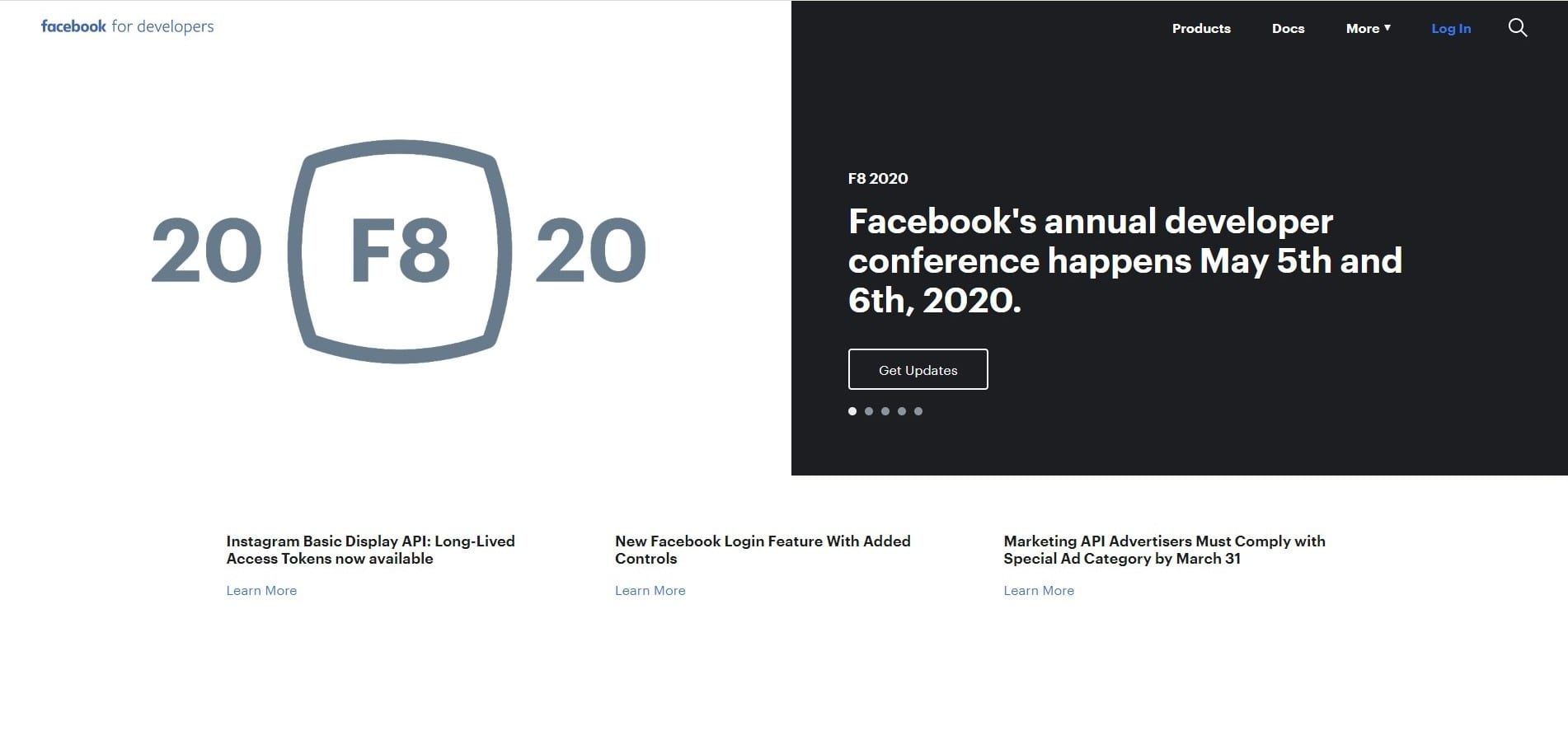
Stap 2: Maak een nieuwe app
Om WordPress Facebook-login toe te voegen, moet u een nieuwe app maken. In de bovenste balk ziet u een optie om een nieuwe app te maken. Je hoeft er alleen maar op te klikken.
Er zijn twee velden die u moet invullen. Voer de weergavenaam van uw app en het e-mailadres voor contact in.
Zorg ervoor dat het e-mailadres voor contact dat u invoert hetzelfde e-mailadres is als uw Facebook-account. Voer ook niet de term 'Facebook' in de weergavenaam in. Je kunt het een naam geven als je blog of als een ‘inlogknop’.
Klik nu op de knop "App-ID maken" en ga door naar de volgende stap.
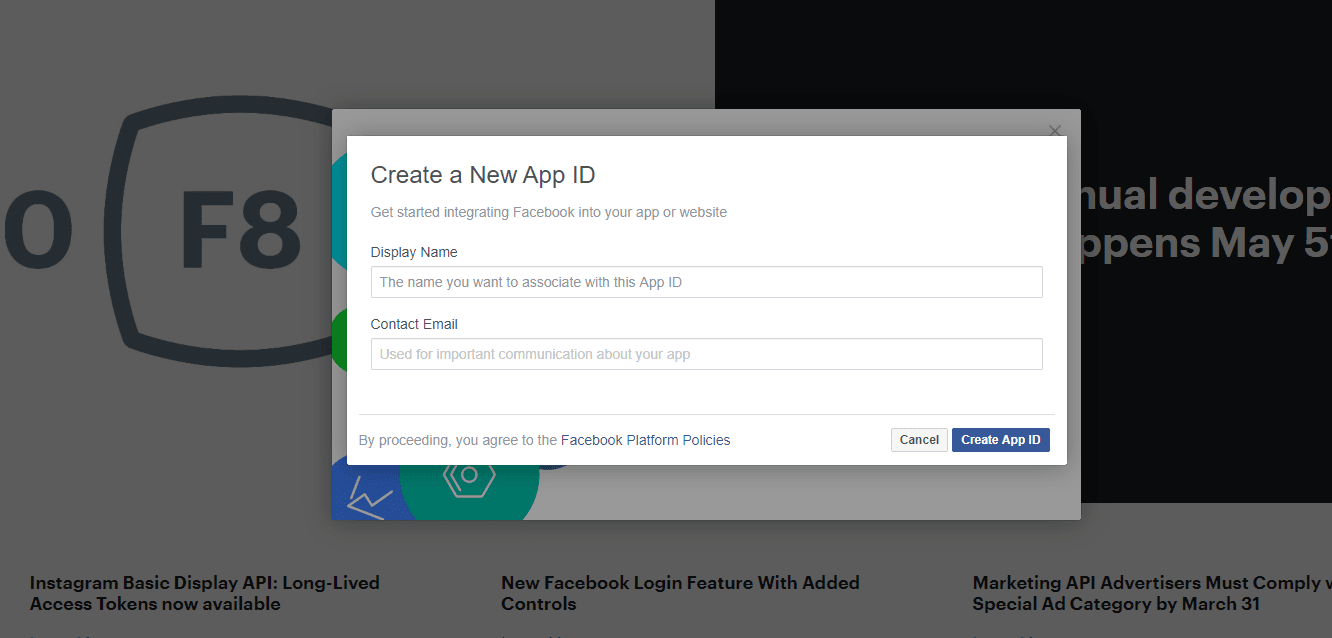
Stap 3: Een product aanmaken
Het volgende dat u hoeft te doen, is een product maken.
Wanneer u naar het volgende scherm gaat, ziet u daar een aantal productopties.
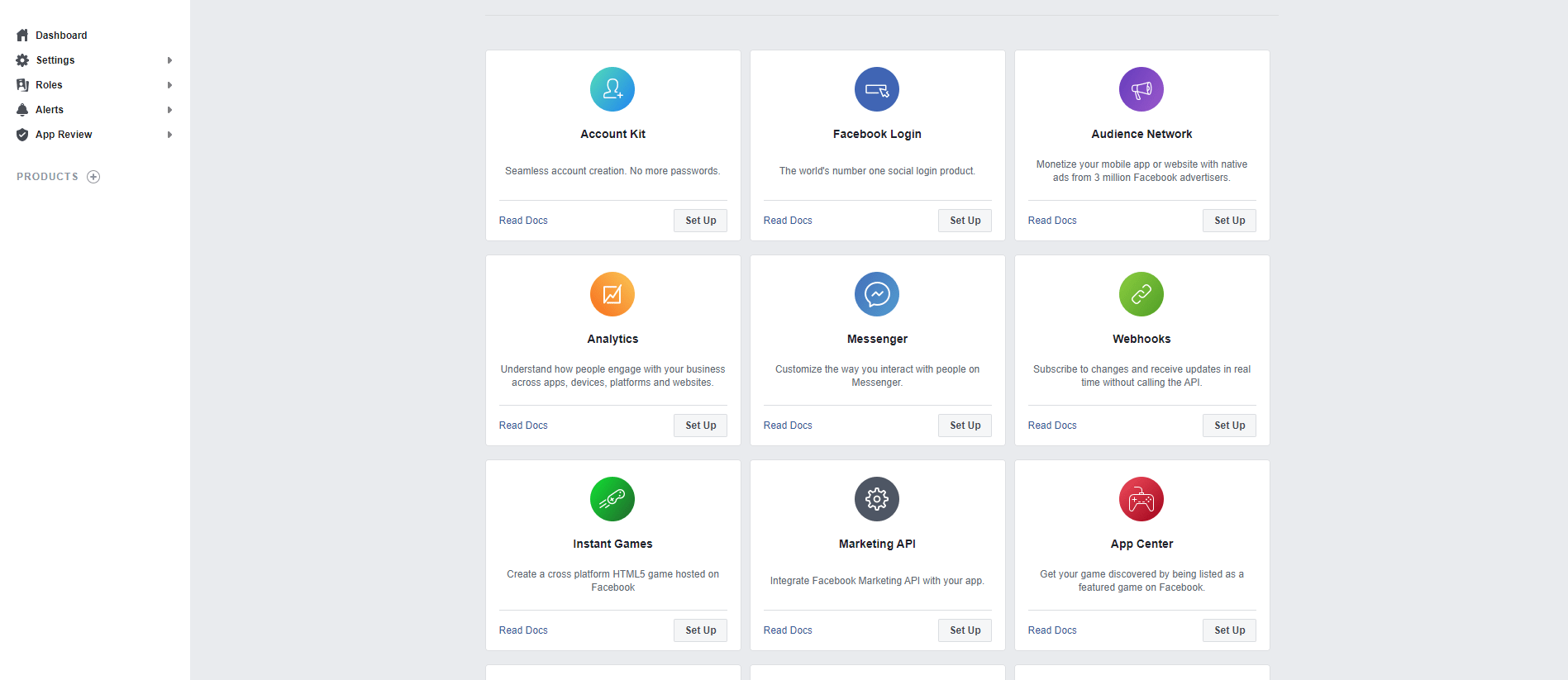
U moet de optie "Facebook login" selecteren. Meestal ligt dit in de eerste rij zelf. Klik dus gewoon op de optie Instellen eronder.
Op het volgende scherm moet u technologie selecteren. Er zijn hier vier opties beschikbaar:
- IOS
- Android
- Web
- Overige
Op dit scherm moet u “Web” selecteren.
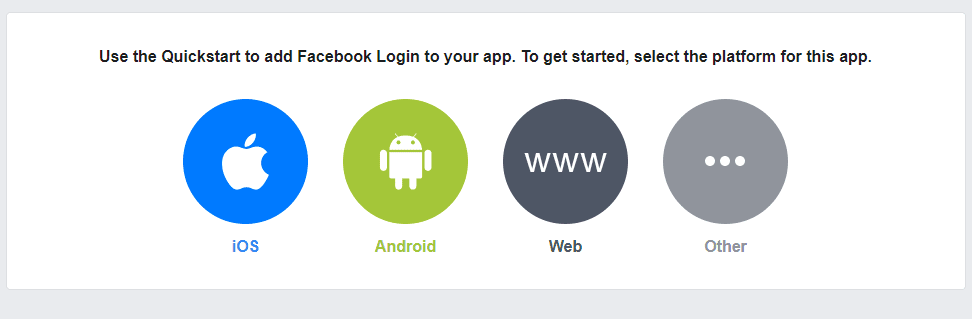
Stap 4: Configureer de Facebook-app
In het volgende scherm ziet u een klein proces van vier stappen dat u moet voltooien om de WordPress Facebook-login in te stellen.
Hier, op het volgende scherm, wordt u om uw website-URL gevraagd. Voer gewoon de website-URL in waaraan u de inlogknop wilt toevoegen.
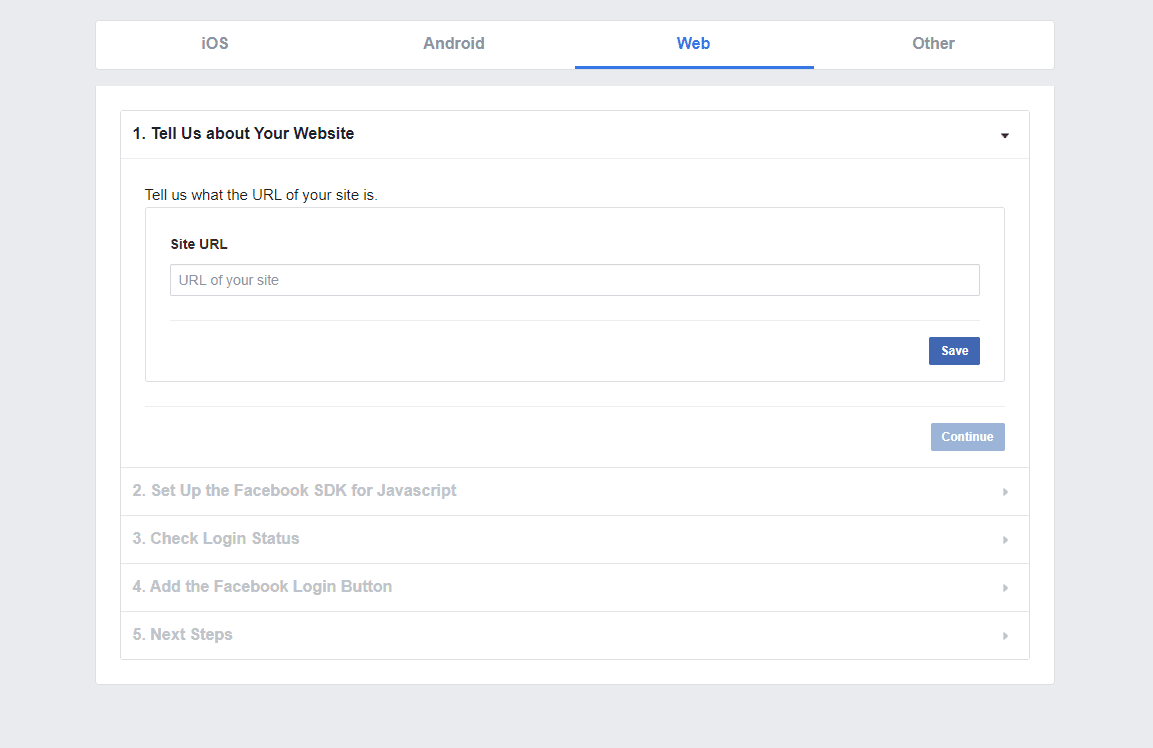
Druk daarna op de knop Volgende.
U ziet de SDK-code. U moet de code kopiëren.
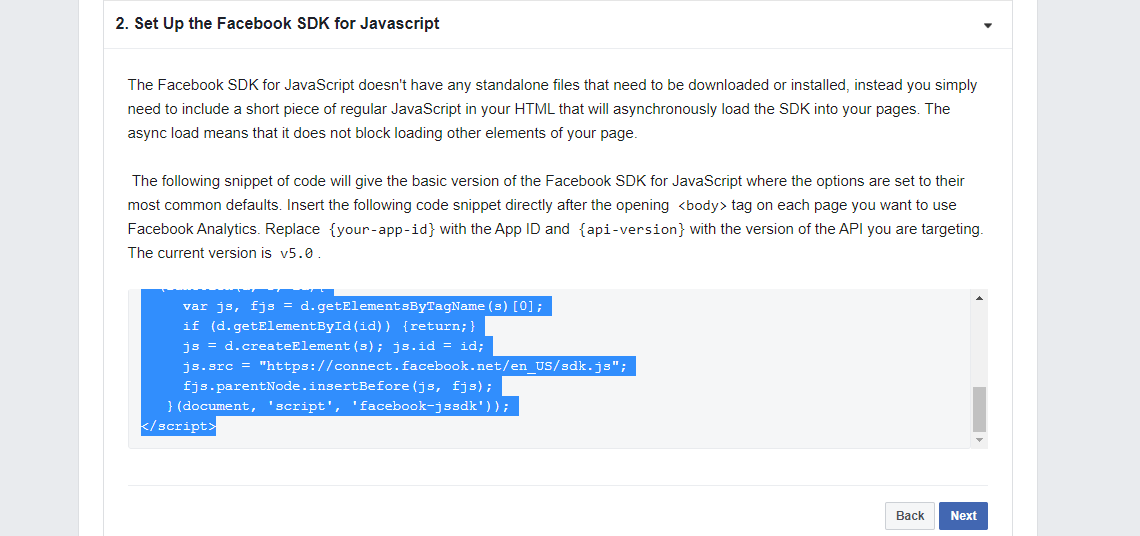
Als u iets over coderen weet, kunt u hier enkele parameters instellen. Er is volledige documentatie beschikbaar op de ontwikkelaarspagina van Facebook. U kunt de documentatie bekijken en u weet alles wat u moet weten over FB Login WordPress.
Met parameters heeft u toegang tot andere informatie van de gebruiker. Als u bijvoorbeeld gegevens wilt verkrijgen over de dingen die de gebruiker leuk vindt, moet u de likes-parameters toevoegen.
Zelfs als u niet weet hoe u moet coderen en iets wilt toevoegen, kunt u de documentatie over parameters raadplegen hier.
Voeg de parameters toe aan de SDK en kopieer de code.
Stap 5: Configureer de login-knop
In het volgende scherm ga je feitelijk de Facebook login WordPress-knop configureren. Als u het standaardontwerp wilt wijzigen, kunt u de code wijzigen door naar het docs.
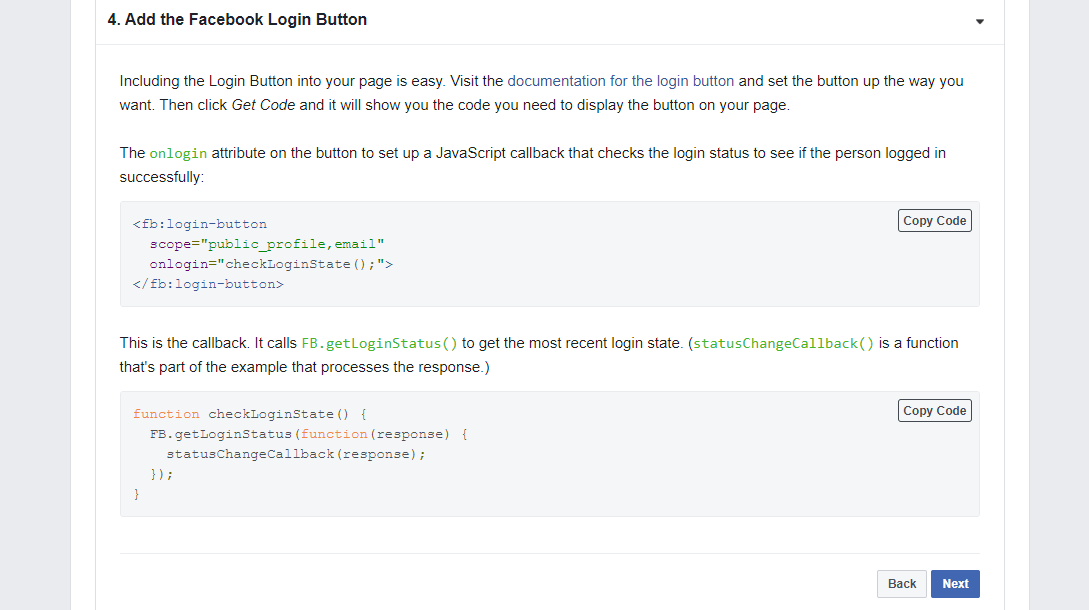
Je kunt vanaf daar ook nog een paar aanpassingen toevoegen. Voor de mensen die er geen zin in hebben, kunnen ze eenvoudigweg de code kopiëren en op de knop Volgende klikken.
U wordt gevraagd om uw instellingen snel te controleren, deze te controleren en u bent klaar om de WordPress Facebook-inlogknop te implementeren.
Stap 6: Het is tijd om op Facebook in te loggen op WordPress-plug-ins
Er zijn in principe twee methoden die u kunt gebruiken om FB Login WordPress te configureren en toe te voegen. De ene is door de Facebook-login WordPress-plug-ins en de andere is door deze toe te voegen met PHP en HTML.
Als u van plan bent een van de plug-ins te gebruiken, hoeft u zich nergens zorgen over te maken. Het is zelfs zo eenvoudig om WordPress Facebook-login met plug-ins te integreren, dat u de gekopieerde code niet hoeft te plakken. Je hoeft alleen maar de gegevens in te voeren en je bent klaar.
Kortom, de plug-ins zullen u om app-ID en app-geheim vragen. Er zal een directe link worden gegeven in de plug-in-instellingen die u kunt gebruiken om het geheim te achterhalen. Als alternatief kun je het vinden in de apps van developers.facebook.com
Er zijn twee beste plug-ins die u hier kunt gebruiken. Beide zijn gratis en beschikbaar in de WordPress-plug-insmap zelf.
Super Socializer
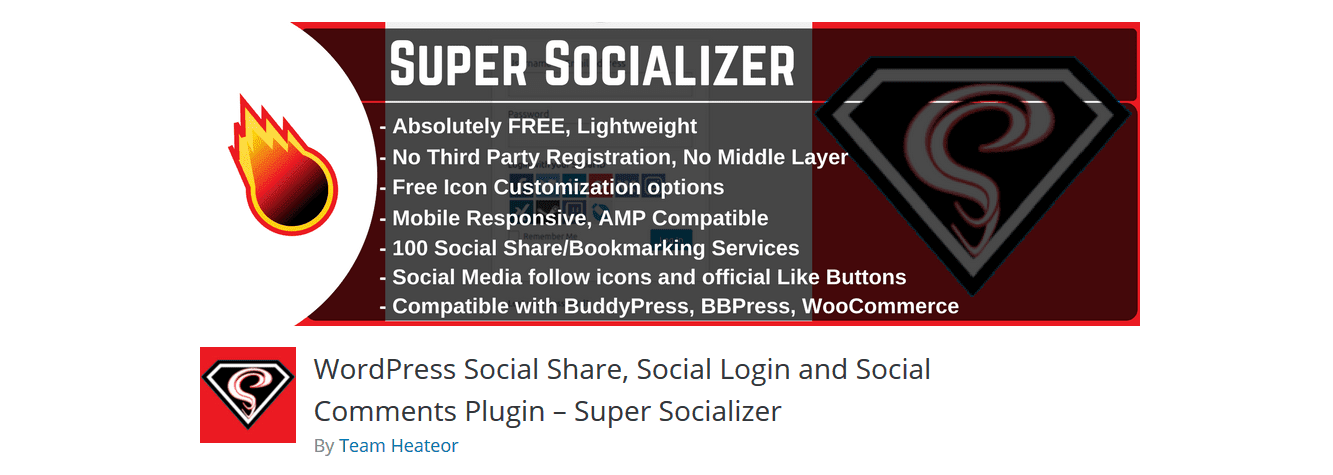
Dit is de beste plug-in voor alle sociale media-dingen. Je kunt niet alleen een Facebook-inlogknop toevoegen, maar ook een login voor verschillende andere sociale media. Bovendien kun je ook Facebook-reacties en andere dergelijke dingen plaatsen. De configuratie is hier een beetje moeilijk.
Nextend Sociaal inloggen en registreren
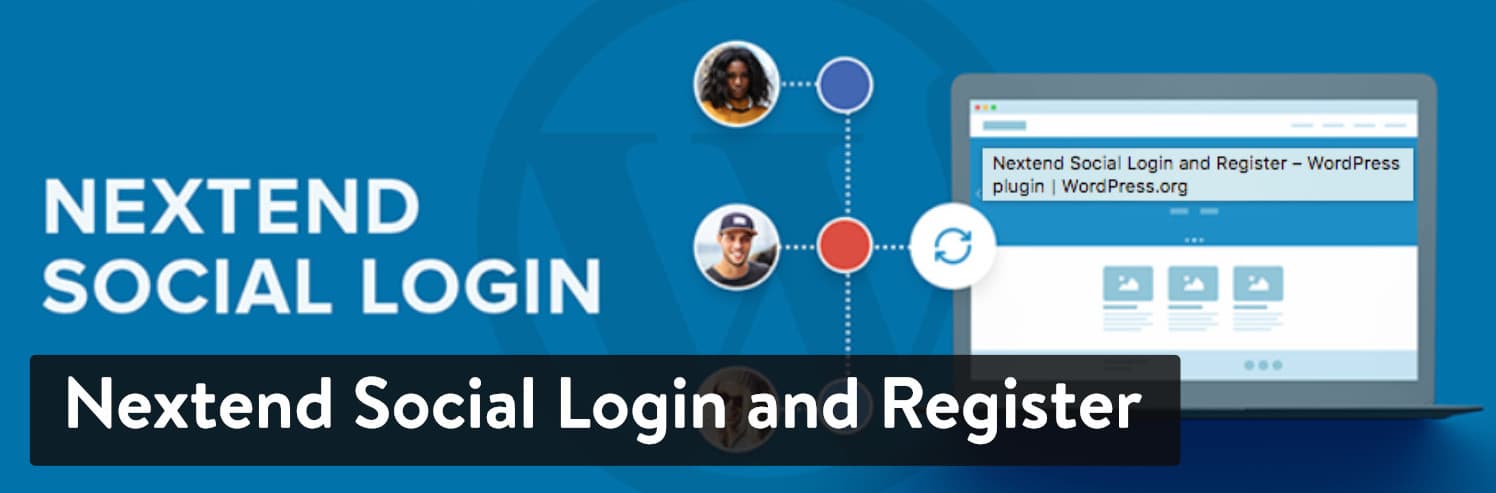
Als u alleen van plan bent om WordPress Facebook-login te gebruiken, kunt u deze lichtgewicht Facebook-connector gebruiken. Het is uiterst eenvoudig om Facebook te verbinden met behulp van de plug-in. Voer gewoon de informatie over de app in, selecteer de knop en je bent klaar.
De laatste manier is om naar de codering te gaan en de codes in te voeren die u hebt gekopieerd. Je kunt de Facebook-documenten raadplegen voor hulp bij de integratie.
Laatste woorden
Tot slot ging dit allemaal over het toevoegen van de FB Login WordPress-knop op de registratie- en inlogpagina. Het is altijd een goed idee om uw gebruikers te laten inloggen via Facebook. Je krijgt meer registraties en als je nog een paar functies toevoegt, kunnen mensen je inhoud gemakkelijk leuk vinden/delen op Facebook. Het zal u meer verkeer opleveren en uw zoekresultaten ook steeds hoger laten stijgen. Daarom kunt u zeker de documenten bekijken en nog een paar functies toevoegen.







